Mọi người đã tìm cách cải thiện bàn phím trên màn hình của iPad ngay từ ngày đầu. Sự thay đổi màn hình liên tục và những thiếu sót khác của cách bố trí phím iPad đã khiến nhiều người sử dụng các ứng dụng cho phép bạn giao tiếp với việc gõ tối thiểu. Nói "xin chào" với các ứng dụng ghi âm giọng nói.
Trong số năm ứng dụng iPad ghi âm giọng nói miễn phí mà tôi đã thử, chỉ có hai - Audio Memos Free và Smart Recorder Lite - cho phép bạn ghi lại các âm thanh ngắn và đính kèm các tệp âm thanh kết quả vào e-mail hoặc chuyển chúng qua Wi-Fi, ftp, hoặc một dịch vụ lưu trữ tệp trực tuyến. Dragon Dictation bao gồm các từ bạn nói thành văn bản mà bạn có thể sao chép, cắt, e-mail hoặc đăng lên Twitter hoặc Facebook.
Dragon Dictation là một trong năm ứng dụng tôi đã thử nghiệm không có phiên bản tính phí với nhiều tính năng hơn. Thật không may, phiên bản miễn phí của AudioNote Lite không cho phép bạn xuất các bản ghi của mình và (Ohm) Bản phát hành miễn phí của Trình ghi đã bị tắt rất nhiều, nó gần như vô dụng.
Lưu ý rằng tất cả năm ứng dụng cũng có sẵn cho iPhone và các thiết bị di động khác; một số cũng có PC tương đương.
Một máy ghi âm miễn phí đa tài
Audio Memos là một máy ghi âm đa năng giúp lưu các bản ghi của bạn dưới dạng tệp WAV, vì vậy chúng dễ dàng chuyển và phát trên nhiều thiết bị. Audio Memos Lite được quảng cáo hỗ trợ cung cấp các tính năng ghi giống như phiên bản $ 0, 99, bao gồm ba mức chất lượng, bộ lọc chuẩn hóa để cung cấp cho tất cả các bản ghi của bạn một âm lượng trung bình phù hợp và thông tin chi tiết về mỗi bản ghi. Phiên bản Audio Memos Pro 9, 99 USD cung cấp nhiều tùy chọn hơn để chỉnh sửa và xử lý bản ghi của bạn.
Các phiên bản trả phí loại bỏ giới hạn 3 MB của ứng dụng Lite cho các bản ghi được gửi qua e-mail; họ thêm khả năng thêm dấu trang vào bản ghi, gửi và xóa nhiều bản ghi và ghi âm thanh nổi. Cũng có sẵn trong các bản phát hành trả phí là khả năng tải các bản ghi lên bất kỳ máy chủ ftp nào và để truy cập các bản ghi dưới dạng ổ đĩa từ xa thông qua Windows Explorer và Mac Finder.
Bản ghi âm giọng nói tôi tạo bằng Audio Memos Lite rất dễ đính kèm vào e-mail và chúng đã phát lại mà không gặp trở ngại nào trên máy Mac và PC. Giao diện của chương trình rất đơn giản: một danh sách các bản ghi ở bên trái và các nút Gửi và Phát lớn nằm ở dưới cùng của cửa sổ chính. Quảng cáo xoay ở giữa cửa sổ chính của phiên bản miễn phí là một sự phân tâm nhỏ.

Nhấn nút cài đặt ở góc dưới bên trái của màn hình để thay đổi âm lượng chính, quy ước đặt tên tệp mặc định và cài đặt chất lượng chính. Các phiên bản trả tiền của Audio Memos cho phép bạn truy cập các bản ghi âm của mình trên trang web của nhà cung cấp. Chạm vào biểu tượng thông tin ở dưới cùng của khung bên trái để xem địa chỉ máy chủ cho bản ghi của bạn.
Ứng dụng miễn phí nén các bản ghi âm để chuyển dễ dàng hơn
Smart Recorder Lite miễn phí có tất cả các tính năng của Smart Recorder 4, 99 USD nhưng thêm một quảng cáo nhỏ vào mỗi màn hình và giới hạn xuất tệp âm thanh trong ba phút. Chương trình cho phép bạn chèn các thẻ trong bản ghi của mình để dễ dàng chuyển đến các phần cụ thể. Nhiều tốc độ phát lại cho phép bạn di chuyển nhanh qua bản ghi hoặc nhấn nút tiến hoặc lùi để bỏ qua trước 30 giây hoặc phát lại 30 giây cuối tương ứng.
Cửa sổ chính của ứng dụng liệt kê các danh mục trong khung bên trái và tất cả các bản ghi của bạn hoặc các mục trong danh mục đã chọn trong cửa sổ chính. Hai loại cài sẵn là Cuộc họp và Bản ghi nhớ; để tạo một danh mục mới, nhấn nút Danh mục mới ở dưới cùng của khung bên trái. Các tùy chọn khác trong cửa sổ chính cho phép bạn thay đổi thứ tự sắp xếp danh mục, kích hoạt tính năng tạm dừng tự động của chương trình dừng ghi âm khi không nghe thấy âm thanh, nhập bản ghi từ Box.net hoặc "MAPI Paste", xóa bản ghi hoặc tạo bản mới ghi âm.
Nhấn một trong các bản ghi trong cửa sổ chính để mở nó trong cửa sổ phát lại của chương trình. Điểm bắt đầu và điểm dừng ghi được liệt kê ở khung bên trái cùng với bất kỳ thẻ nào bạn đã chèn trong bản ghi. Điều khiển trong cửa sổ phát lại chính cho phép bạn chọn một trong năm nốt: chậm, bình thường, nhanh, nhanh và nhanh nhất. Bạn cũng có thể điều chỉnh âm lượng, cuộn phát lại âm thanh thông qua điều khiển thanh trượt, nối thêm bản ghi, chèn thẻ, xuất bản ghi hoặc xóa bản ghi.

Cửa sổ ghi có một tùy chọn để thêm hình ảnh vào bản ghi, nhưng khi tôi kiểm tra tính năng này trong phiên bản Lite, một cửa sổ bật lên xuất hiện cho biết không có camera.
Các tùy chọn xuất của Smart Recorder Lite rất ấn tượng: bạn có thể gửi bản sao MAPI, đồng bộ hóa qua Wi-Fi, gửi e-mail bản ghi, gửi đến tài khoản DropBox hoặc Box.net, gửi email dưới dạng nhạc chuông hoặc gửi nó đến một tài khoản Facebook hoặc Twitter. Chương trình cũng hoạt động với dịch vụ SyncDocs $ 20 mỗi năm để tải các tệp âm thanh của bạn lên Google Docs. Tôi chỉ thử nghiệm các tính năng e-mail và đồng bộ hóa Wi-Fi của ứng dụng, cả hai đều hoạt động mà không gặp trở ngại nào.
Khi bạn chọn đồng bộ hóa Wi-Fi, Trình ghi thông minh sẽ chuyển đổi tệp âm thanh của bạn sang định dạng WAV và mở một cửa sổ hiển thị URL để nhập vào thanh địa chỉ của trình duyệt để truy cập tệp. Khi bạn thoát khỏi màn hình, liên kết máy chủ sẽ tắt. Tương tự, chọn tùy chọn xuất e-mail sẽ đính kèm tệp vào e-mail dưới dạng tệp WAV.
Smart Recorder Lite xuất các tệp theo ba định dạng: CAF, WAV và AAC. Bạn có thể chọn một trong ba tỷ lệ lấy mẫu xuất: 8000, 22050 và 44100 (thấp hơn cho kích thước tệp nhỏ hơn, cao hơn để có chất lượng ghi tốt hơn). Theo mặc định, các bản ghi của bạn được lưu dưới dạng AIFF với tốc độ lấy mẫu là 16000, có thể được điều chỉnh thông qua các tùy chọn có sẵn thông qua danh sách của chương trình trong ứng dụng Cài đặt của iPad.
Bạn cũng có thể điều chỉnh số giây mà các nút tiến và lùi di chuyển qua bản ghi, hành động của nút thẻ, tốc độ lấy mẫu (từ 8000 đến 44100) và ghép nối cho tai nghe Bluetooth, trong số các tùy chọn khác.
Smart Recorder Lite là ứng dụng ghi âm giọng nói miễn phí linh hoạt nhất mà tôi đã xem. Đây là một chương trình tiện dụng cho sinh viên ghi âm bài giảng, nhân viên văn phòng ghi âm cuộc họp hoặc người tham dự hội nghị ghi âm bài thuyết trình. Và chỉ với 4, 99 đô la, bạn có thể xuất các bản ghi dài hơn ba phút - đến giới hạn kích thước của dịch vụ e-mail hoặc lưu trữ trực tuyến của bạn.
Chuyển đổi lời nói của bạn thành văn bản, với một số chỉnh sửa thủ công
Tên đầu tiên trong phần mềm chuyển lời nói cung cấp ứng dụng Dragon Dictation miễn phí cho iPad và các thiết bị di động khác. Chương trình không thể đơn giản hơn để sử dụng: nhấn dấu cộng ở góc trên bên phải để tạo ghi chú mới, nhấn vào cửa sổ chính để bắt đầu ghi, nhấn lần nữa để dừng ghi và bắt đầu chuyển đổi văn bản. Văn bản sau đó được hiển thị trong cửa sổ chính và phần đầu tiên của chính tả trở thành tên của ghi chú. Thật không may, không có cách nào để đổi tên ghi chú.
Khi bạn nói, bạn có thể chèn dấu chấm câu và ngắt đoạn bằng cách nói "dấu chấm", "tại dấu", "dòng mới" và các lệnh khác. Nhấn biểu tượng thông tin ở góc dưới bên phải của màn hình để xem các mẹo để ghi âm chính xác hơn và danh sách các lệnh và dấu câu phổ biến.
Ngay cả khi bạn nói cẩn thận và trực tiếp vào micrô của iPad, bạn có thể sẽ cần phải khắc phục các lỗi sao chép. Để làm như vậy, chạm vào biểu tượng bàn phím ở dưới cùng của cửa sổ chính. Bạn có thể chọn một số hoặc tất cả văn bản bằng cách nhấn và kéo, sau đó tùy chọn xóa lựa chọn xuất hiện.
Sau khi văn bản được sửa, nhấn mũi tên xuống ở góc trên bên phải của cửa sổ để xem các tùy chọn để cắt và sao chép văn bản, thêm nó vào phần thân của e-mail hoặc đăng nó lên tài khoản Facebook hoặc Twitter.

Bạn cũng có thể chọn biểu tượng cài đặt để thêm tài khoản Facebook hoặc Twitter, chọn ngôn ngữ, bỏ chọn tùy chọn tự động nhận dạng tên và chọn tùy chọn để tự động phát hiện kết thúc bài phát biểu.
Ngay cả với một số tiếng ồn nền, Dragon Dictation đã thực hiện một công việc có thể chuyển đổi lời nói của tôi thành văn bản, nhưng độ chính xác của nó đã được cải thiện khi tôi nói trực tiếp vào micrô tích hợp của iPad và cố gắng phát âm rõ ràng. . trường hợp đọc chính tả.)
Hãy vượt qua những điều này để các ứng dụng iPad ghi âm giọng nói miễn phí
Gần như mọi ứng dụng miễn phí cho iPad, iPhone hoặc thiết bị di động khác đều có phiên bản trả phí cung cấp nhiều tính năng và / hoặc nâng cao hơn. Thông thường các giới hạn của phiên bản miễn phí không khiến nó trở nên vô dụng. Nhưng một trong những ứng dụng iPad ghi âm giọng nói miễn phí mà tôi đã thử nghiệm rất ngu ngốc, nó không đáng để gặp rắc rối và một cách khác không có cách nào để xuất bản ghi của bạn.
AudioNote Lite cho phép bạn thêm ghi chú viết tay hoặc đánh máy vào bản ghi âm của mình. Bạn có thể chọn một trong bốn hình nền cho ghi chú: bảng màu vàng, quy tắc chuẩn, biểu đồ và màu trắng trống. Phiên bản miễn phí giới hạn mỗi ghi chú trong 10 phút âm thanh và tổng số âm thanh ghi được trong hai giờ. Quan trọng hơn, chia sẻ ghi chú qua e-mail hoặc Wi-Fi yêu cầu phiên bản $ 4, 99.
Điều đó không có nghĩa là phiên bản miễn phí là vô giá trị - khác xa với nó. Khả năng đồng bộ hóa các ghi chú viết tay hoặc đánh máy của AudioNote với các bản ghi âm là một tính năng phân biệt chương trình với các máy ghi âm giọng nói khác mà tôi đã thử nghiệm. Tuy nhiên, giới hạn kích thước ghi âm của phiên bản miễn phí và thiếu chia sẻ sẽ cần phải nâng cấp lên bản phát hành có trả tiền cho hầu hết người dùng.
Tôi không thể tìm thấy bất kỳ lý do nào để giới thiệu phiên bản miễn phí của Trình ghi (Ohm). Bạn chỉ được phép năm bản ghi, mặc dù bạn có thể nhận thêm năm bản ghi bằng cách quảng cáo chương trình trên tường Facebook của mình. Nâng cấp lên phiên bản Elite $ 2, 99 sẽ loại bỏ quảng cáo, cho phép bạn tạo bản ghi không giới hạn và cho phép bạn gửi e-mail bản ghi của mình.
Sau mỗi lần ghi, Trình ghi (Ohm) yêu cầu bạn nhập tên đường dẫn duy nhất cho tệp, không có khoảng trắng. Bản ghi sau đó được hiển thị trong danh sách bản ghi của bạn với tên mặc định "Bản ghi mới". Để đổi tên tệp, bạn phải chọn tệp, sau đó chọn tùy chọn ở cuối màn hình để thay đổi tên, sau đó nhập tên mới và nhấn nút Thay đổi tên (hoặc Xong trên bàn phím).
Cuối cùng nhưng không kém phần quan trọng, Trình ghi (Ohm) không chuyển sang chế độ ngang khi bạn xoay iPad sang một bên, ngoại trừ màn hình trợ giúp của chương trình. Ở đó bạn sẽ tìm thấy hướng dẫn để xóa các bản ghi và chuyển chúng vào máy tính của bạn thông qua iTunes. Vì phong cảnh là chế độ xem iPad ưa thích của tôi, nên việc thử nghiệm chương trình thực sự là một nỗi đau ở cổ.
Xem xét các tính năng ghi âm giọng nói được cung cấp bởi các phiên bản miễn phí của Audio Memos và Smart Recorder, tôi khó có thể đưa ra lý do chọn phiên bản Ghi âm (Ohm) miễn phí hoặc trả phí.







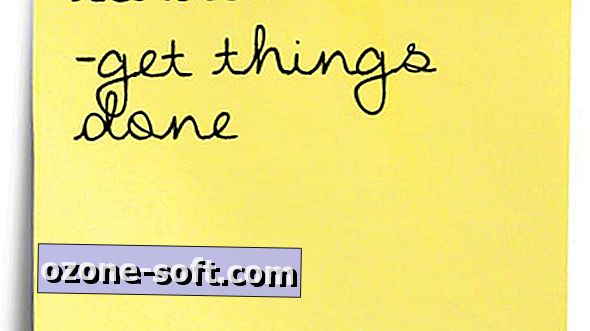




Để LạI Bình LuậN CủA BạN